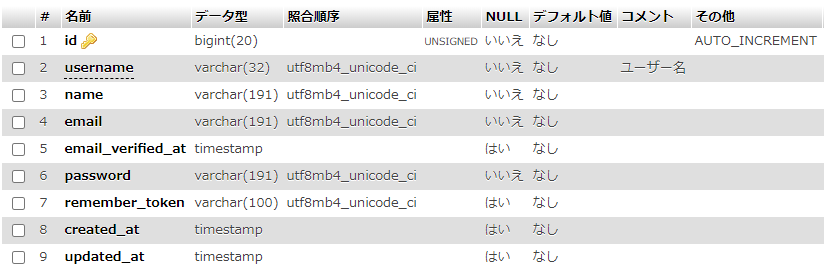はじめに
Laravel7で作成したユーザー認証は、メールアドレスとパスワードを使ってログインしますが、これをユーザー名とパスワードに変更する方法についてまとめます。
- ユーザー名は、「username」というカラムを新たに作成する。
- username は半角英数とハイフン、アンダーバーのみ許可する。
- username は必須項目とし、一意のものとする。
- 入力可能文字長は1文字~32文字以内とする。
環境
XAMPP環境でLaravelが使えるように設定してあります。
Windows10 Pro 64bit
PHP 7.3.18
Laravel 7.12.0
MariaDB 10.1.32
また、Laravelプロジェクトは以下の手順で、ユーザー認証を日本語化してあります。
usersテーブルにusernameを追加
Usersテーブルにユーザー名のカラムを増やすためのマイグレーションファイルを作成します。
$ php artisan make:migration add_username_to_users --table=users
database/migrations の中にマイグレーションファイルが作成されるので、usernameカラムを追加する内容を記入します。
/**
* Run the migrations.
*
* @return void
*/
public function up()
{
Schema::table('users', function (Blueprint $table) {
- //
+ //文字長32、ユニーク制約、idカラムの直後に追加、コメント「ユーザー名」でusernameカラム追加
+ $table->string('username', 32)->unique('users_username_unique')->after('id')->comment('ユーザー名');
});
}
/**
* Reverse the migrations.
*
* @return void
*/
public function down()
{
Schema::table('users', function (Blueprint $table) {
- //
+ $table->dropColumn('username');
});
}
データベースに反映させます。
$ php artisan migrate
username カラムが追加されました。
新規登録にユーザー名の項目を追加する
ユーザーの登録時に、ユーザー名の入力が必須になるよう修正します。
viewの変更
登録画面に、ユーザー名の入力を追加します。
今回はパスワードの上に項目を追加しました。
@extends('layouts.app')
@section('content')
<div class="container">
~~~(略)~~~
<div class="form-group row">
<label for="email" class="col-md-4 col-form-label text-md-right">{{ __('E-Mail Address') }}</label>
<div class="col-md-6">
<input id="email" type="email" class="form-control @error('email') is-invalid @enderror" name="email" value="{{ old('email') }}" required autocomplete="email">
@error('email')
<span class="invalid-feedback" role="alert">
<strong>{{ $message }}</strong>
</span>
@enderror
</div>
</div>
+
+ <div class="form-group row">
+ <label for="name" class="col-md-4 col-form-label text-md-right">ユーザー名</label>
+
+ <div class="col-md-6">
+ <input id="username" type="text" class="form-control @error('username') is-invalid @enderror" name="username" value="{{ old('username') }}" required autocomplete="username">
+
+ @error('username')
+ <span class="invalid-feedback" role="alert">
+ <strong>{{ $message }}</strong>
+ </span>
+ @enderror
+ </div>
+ </div>
<div class="form-group row">
<label for="password" class="col-md-4 col-form-label text-md-right">{{ __('Password') }}</label>
翻訳文字列 {{ __('UserName') }} について、resources/lang/ja.json に追加します。
(日本語化について → 【Laravel7でユーザー認証_2】ユーザー認証を日本語化)
{
+ "UserName": "ユーザー名",
"Register": "ユーザー登録",
"Name": "氏名",
Userモデルの変更
Userモデルに、usernameを追加します。
/**
* The attributes that are mass assignable.
*
* @var array
*/
protected $fillable = [
- 'name', 'email', 'password',
+ 'name', 'email', 'password', 'username',
];
コントローラーの変更
ユーザー登録のコントローラーファイルに、usernameのバリデーションルールと登録処理を追加します。
/**
* Get a validator for an incoming registration request.
*
* @param array $data
* @return \Illuminate\Contracts\Validation\Validator
*/
protected function validator(array $data)
{
return Validator::make($data, [
'name' => ['required', 'string', 'max:255'],
'email' => ['required', 'string', 'email', 'max:255', 'unique:users'],
'password' => ['required', 'string', 'min:8', 'confirmed'],
+ 'username' => ['required', 'string', 'max:32', 'unique:users', 'regex:/^[a-zA-Z0-9-_]+$/],
]);
}
/**
* Create a new user instance after a valid registration.
*
* @param array $data
* @return \App\User
*/
protected function create(array $data)
{
return User::create([
'name' => $data['name'],
'email' => $data['email'],
'password' => Hash::make($data['password']),
+ 'username' => $data['username'],
]);
}
}
ここまででできたら、一旦登録ができるか試してみます。
半角英数以外の文字列を入力して、バリデーションエラーが表示されるかどうかも確認します。

全角文字を入力してみると、「usernameに正しい形式を入力してください」と表示されるので、resources/lang/ja/validation.php のカスタムバリデーション属性名にusernameを追加します。
(日本語化について → 【Laravel7でユーザー認証_2】ユーザー認証を日本語化)
/*
|--------------------------------------------------------------------------
| カスタムバリデーション属性名
|--------------------------------------------------------------------------
|
| 以下の言語行は、例えば"email"の代わりに「メールアドレス」のように、
| 読み手にフレンドリーな表現でプレースホルダーを置き換えるために指定する
| 言語行です。これはメッセージをよりきれいに表示するために役に立ちます。
|
*/
'attributes' => [
"name" => "氏名",
"email" => "メールアドレス",
"password" => "パスワード",
"password_confirmation" => "パスワード(確認用)",
+ "username" => "ユーザー名",
],
登録が問題なく出来たら、次はログイン部分を変更します。
ログインに必要な項目をメールアドレスからユーザー名に変更する
viewの変更
ログイン画面で入力する項目として、メールアドレスからユーザー名に変更します。
<form method="POST" action="{{ route('login') }}">
@csrf
<div class="form-group row">
- <label for="email" class="col-md-4 col-form-label text-md-right">{{ __('E-Mail Address') }}</label>
+ <label for="email" class="col-md-4 col-form-label text-md-right">{{ __('UserName') }}</label>
<div class="col-md-6">
- <input id="email" type="email" class="form-control @error('email') is-invalid @enderror" name="email" value="{{ old('email') }}" required autocomplete="email" autofocus>
+ <input id="username" type="username" class="form-control @error('username') is-invalid @enderror" name="username" value="{{ old('username') }}" required autocomplete="username" autofocus>
-
- @error('email')
+ @error('username')
<span class="invalid-feedback" role="alert">
<strong>{{ $message }}</strong>
</span>
@enderror
</div>
</div>
コントローラーの変更
ログイン機能のコントローラーについて、username()という関数を追加します。
もし、ログインに使いたいカラム名が userid や loginname だった場合は、関数名は username() のままで、returnで返る値についてを各カラム名に変更します。
/**
* Create a new controller instance.
*
* @return void
*/
public function __construct()
{
$this->middleware('guest')->except('logout');
}
+
+ public function username()
+ {
+ return 'username';
+ }
}
以上の作業で、ユーザー名とパスワードでログインできるようになります。